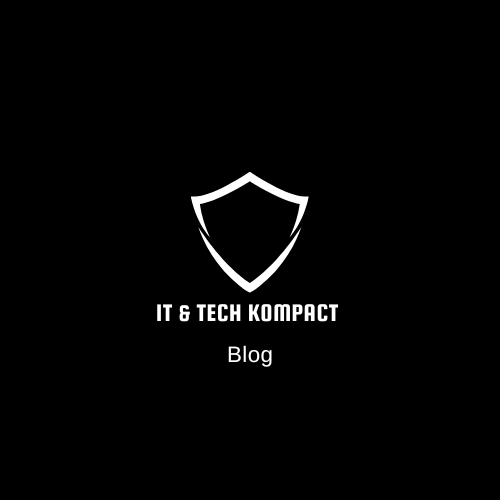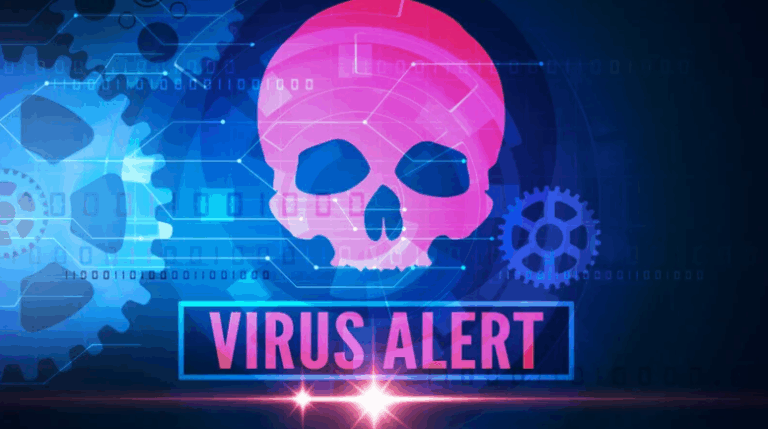Der Microsoft Defender, früher bekannt als Windows Defender, hat sich seit seiner Einführung stark weiterentwickelt. Von einer einfachen, oft belächelten Standardlösung hat er sich zu einem leistungsstarken, integrierten Sicherheitswerkzeug gemausert, das 2025 für viele Windows-Nutzer einen robusten Basisschutz bietet. Kostenlos, nahtlos in Windows 10 und 11 integriert und mit Funktionen wie Echtzeitschutz, Ransomware-Abwehr und einer soliden Firewall ausgestattet, ist er für viele eine attraktive Option. Doch reicht dieser Schutz wirklich aus, um den vielfältigen Bedrohungen der digitalen Welt standzuhalten?
Im Gegensatz zu vielen anderen Antivirenprogrammen ist er bereits fest in das Windows-Betriebssystem integriert. Das bedeutet: Sie müssen nichts zusätzlich kaufen oder installieren.
Microsoft aktualisiert den Windows Defender automatisch mehrmals pro Woche, um auch neue Bedrohungen schnell zu erkennen. Er arbeitet im Hintergrund, ohne den Computer spürbar zu verlangsamen, und benötigt keine komplizierten Einstellungen, um grundlegenden Schutz zu bieten.
Trotzdem lohnt es sich, einige Funktionen gezielt zu aktivieren oder zu überprüfen. Denn erst durch die richtige Konfiguration entfaltet der Windows Defender seinen vollen Schutz – beispielsweise gegen Erpressungssoftware, gefährliche Webseiten oder Schadprogramme, die sich unbemerkt einschleichen wollen.
In dieser Anleitung finden Sie eine klare, leicht verständliche Schritt-für-Schritt-Erklärung, damit Sie Ihren PC bestmöglich absichern können – auch ohne technisches Vorwissen.
1. Stelle sicher, dass Windows Defender aktiv ist
Der erste Schritt zur Optimierung des Windows Defender besteht darin, sicherzustellen, dass er aktiv und korrekt konfiguriert ist. Der Microsoft Defender ist standardmäßig in Windows 10 und 11 integriert, kann aber durch die Installation von Drittanbieter-Antivirus-Programmen automatisch deaktiviert werden. Um sicherzugehen, dass er läuft, folgen Sie diesen Schritten:
-
Öffnen Sie die Einstellungen:
-
Drücken Sie die Windows-Taste + I, um die Windows-Einstellungen zu öffnen. Alternativ können Sie im Startmenü nach „Einstellungen“ suchen.
-
Die Einstellungen sind Ihr zentraler Ort, um Systemoptionen, einschließlich Sicherheitsfunktionen, zu verwalten.
-
-
Navigieren Sie zu Windows-Sicherheit:
-
Gehen Sie zu Update und Sicherheit und wählen Sie im linken Menü Windows-Sicherheit aus.
-
Klicken Sie auf Viren- & Bedrohungsschutz, um die Hauptschnittstelle des Defenders zu öffnen. Hier sehen Sie den aktuellen Status Ihres Antivirenprogramms.
-
-
Überprüfen Sie die Kernfunktionen:
-
Klicken Sie auf Einstellungen verwalten unter „Einstellungen für Viren- & Bedrohungsschutz“.
-
Stellen Sie sicher, dass folgende Optionen aktiviert sind:
-
Echtzeitschutz: Diese Funktion überwacht Ihr System in Echtzeit und erkennt Bedrohungen, sobald sie auftreten, z. B. beim Öffnen einer Datei oder beim Surfen im Internet.
-
Cloudbasierter Schutz: Ermöglicht es dem Defender, Bedrohungsdaten in Echtzeit mit Microsofts Cloud-Datenbank abzugleichen, um neue und unbekannte Bedrohungen schnell zu identifizieren.
-
Automatische Übermittlung von Beispieldateien: Diese Option erlaubt es, verdächtige Dateien an Microsoft zu senden, um sie genauer zu analysieren. Dies verbessert die Erkennung von Bedrohungen, insbesondere bei Zero-Day-Angriffen.
-
-
-
Prüfen Sie auf Drittanbieter-Konflikte:
-
Falls eine Drittanbieter-Antivirus-Software wie Norton, McAfee oder Kaspersky installiert ist, deaktiviert sich der Windows Defender automatisch, da mehrere Antivirenprogramme gleichzeitig Konflikte verursachen können.
-
Um dies zu überprüfen, öffnen Sie die Windows-Sicherheit und prüfen Sie, ob der Defender als aktives Antivirenprogramm angezeigt wird. Wenn nicht, wird wahrscheinlich eine andere Software ausgeführt.
-
Entscheidung treffen: Wenn Sie den Defender nutzen möchten, deinstallieren Sie die Drittanbieter-Software über Einstellungen > Apps > Apps & Features. Nach der Deinstallation aktiviert sich der Defender automatisch wieder. Falls Sie die Drittanbieter-Software bevorzugen, können Sie den Defender deaktiviert lassen, sollten aber sicherstellen, dass die alternative Lösung aktuell und gut konfiguriert ist.
-
Hinweis: Wenn Sie unsicher sind, ob Sie den Defender oder eine Drittanbieter-Software nutzen sollten, bedenken Sie, dass der Defender für die meisten Privatanwender ausreichend ist, insbesondere wenn Sie keine speziellen Anforderungen (z. B. erweiterter Phishing-Schutz oder VPN) haben. Er ist kostenlos, gut integriert und wird regelmäßig aktualisiert. Für Unternehmen oder Power-User mit sensiblen Daten könnten jedoch spezialisierte Lösungen wie Bitdefender oder Norton sinnvoller sein.
Zusätzliche Tipps:
-
Überprüfen Sie den Status des Defenders regelmäßig, insbesondere nach größeren Windows-Updates, da diese Einstellungen manchmal zurückgesetzt werden können.
-
Falls der Defender deaktiviert bleibt, obwohl keine Drittanbieter-Software installiert ist, könnte dies auf Malware oder beschädigte Systemdateien hinweisen. Führen Sie in diesem Fall einen Scan mit der Microsoft Defender Offline-Überprüfung durch oder überprüfen Sie Ihr System mit dem Befehl sfc /scannow in der Eingabeaufforderung.
2. Aktivieren Sie den Echtzeitschutz und Cloud-Schutz
-
-
n > Update und Sicherheit > Windows-Sicherheit gehen.
-
Klicken Sie auf Viren- & Bedrohungsschutz und dann auf Einstellungen verwalten unter „Einstellungen für Viren- & Bedrohungsschutz“.
-
-
Aktivieren Sie den Echtzeitschutz:
-
Suchen Sie nach der Option Echtzeitschutz und stellen Sie sicher, dass der Schalter auf Ein steht.
-
Der Echtzeitschutz überwacht Ihr System kontinuierlich und scannt Dateien, Programme und Downloads in dem Moment, in dem Sie darauf zugreifen. Dies schützt Sie vor Bedrohungen, die durch das Öffnen von Dateien, das Surfen im Internet oder das Ausführen von Programmen entstehen können.
-
Falls der Echtzeitschutz deaktiviert ist, aktivieren Sie ihn. Beachten Sie, dass dies in seltenen Fällen die Systemleistung minimal beeinträchtigen kann, insbesondere auf älteren Geräten. Für die meisten modernen PCs ist der Einfluss jedoch kaum spürbar.
-
-
Aktivieren Sie den Cloud-basierten Schutz:
-
Stellen Sie sicher, dass die Option Cloudbasierter Schutz auf Ein steht.
-
Diese Funktion ermöglicht es dem Windows Defender, Bedrohungsdaten in Echtzeit mit der Microsoft-Cloud-Datenbank zu vergleichen. Dadurch kann der Defender neue und unbekannte Bedrohungen, sogenannte Zero-Day-Angriffe, schneller erkennen, da er nicht nur auf lokal gespeicherte Signaturen angewiesen ist.
-
Der Cloud-Schutz erfordert eine aktive Internetverbindung, bietet aber einen erheblichen Vorteil, da Microsoft ständig aktualisierte Informationen über neue Bedrohungen bereitstellt.
-
-
Aktivieren Sie die automatische Übermittlung von Beispieldateien:
-
Aktivieren Sie die Option Automatische Übermittlung von Beispieldateien.
-
Diese Funktion erlaubt es dem Defender, verdächtige Dateien automatisch an Microsoft zu senden, um sie genauer zu analysieren. Dies ist besonders wichtig für die Erkennung neuer Malware, die noch nicht in der Datenbank enthalten ist.
-
Falls Sie Bedenken hinsichtlich des Datenschutzes haben, beachten Sie, dass Microsoft nur Metadaten und keine persönlichen Informationen überträgt. Sie können diese Option deaktivieren, sollten aber wissen, dass dies die Erkennungsrate für neue Bedrohungen verringern kann.
-
-
Zusätzliche Überprüfung:
-
Überprüfen Sie regelmäßig, ob diese Einstellungen aktiviert bleiben, da sie durch Systemupdates, Gruppenrichtlinien (in Unternehmensumgebungen) oder Malware deaktiviert werden können.
-
Falls Sie den Echtzeitschutz oder den Cloud-Schutz nicht aktivieren können (z. B. weil die Option ausgegraut ist), überprüfen Sie, ob ein Drittanbieter-Antivirusprogramm installiert ist oder ob ein Administrator die Einstellungen eingeschränkt hat. In solchen Fällen müssen Sie möglicherweise die Drittanbieter-Software deinstallieren oder die Gruppenrichtlinien anpassen (z. B. über gpedit.msc).
-
Hinweis: Diese Funktionen sind standardmäßig aktiviert, aber es ist wichtig, sie zu überprüfen, insbesondere nach einer Neuinstallation von Windows oder einem größeren Update. Wenn Sie in einer Umgebung mit eingeschränkter Internetverbindung arbeiten, kann der Cloud-Schutz weniger effektiv sein, aber der Echtzeitschutz bleibt weiterhin aktiv.
3. Planen Sie regelmäßige Scans ein
Der Windows Defender arbeitet im Hintergrund und führt automatisch Überprüfungen durch, um Viren und Schadsoftware zu erkennen.
Trotzdem ist es sinnvoll, zusätzlich manuelle oder geplante Scans einzurichten. So stellen Sie sicher, dass Ihr Computer regelmäßig und gründlich geprüft wird – auch an Stellen, die bei einem schnellen Hintergrund-Scan eventuell nicht erfasst werden.
So starten Sie eine Überprüfung manuell:
-
Öffnen Sie die Windows-Sicherheit (Windows-Taste drücken, Windows-Sicherheit eingeben, Enter).
-
Klicken Sie auf Viren- & Bedrohungsschutz.
-
Dort sehen Sie die Schaltfläche Schnellüberprüfung.
-
Schnellüberprüfung: Prüft die wichtigsten Bereiche Ihres Computers (dauert nur wenige Minuten).
-
-
Möchten Sie genauer prüfen, klicken Sie auf Überprüfungsoptionen.
Hier stehen Ihnen mehrere Varianten zur Verfügung:-
Vollständige Überprüfung:
-
Kontrolliert sämtliche Dateien, Ordner, Programme und Systembereiche.
-
Kann je nach Datenmenge zwischen 30 Minuten und mehreren Stunden dauern.
-
Besonders empfehlenswert, wenn Sie den Computer schon länger nicht gründlich geprüft haben.
-
-
Benutzerdefinierte Überprüfung:
-
Sie wählen selbst aus, welche Ordner oder Laufwerke geprüft werden sollen.
-
Praktisch, wenn Sie nur einen bestimmten Bereich kontrollieren möchten, z. B. einen USB-Stick oder einen Download-Ordner.
-
-
Windows Defender Offline-Überprüfung:
-
Startet den Computer neu und prüft das System, bevor Windows überhaupt hochfährt.
-
Besonders wirksam gegen hartnäckige Schadsoftware, die sich sonst nicht entfernen lässt.
-
-
Automatische Scans einplanen (empfohlen):
Damit Sie nicht daran denken müssen, können Sie regelmäßige Scans automatisch starten lassen.
So geht’s:
-
Öffnen Sie die Aufgabenplanung (Windows-Taste drücken, Aufgabenplanung eingeben, Enter).
-
Navigieren Sie im linken Bereich zu:
Microsoft → Windows → Windows Defender -
Doppelklicken Sie auf Windows Defender Scheduled Scan.
-
Wählen Sie den Reiter Trigger und klicken Sie auf Neu.
-
Stellen Sie ein, wie oft der Scan laufen soll – z. B. wöchentlich an einem festen Tag und zu einer Uhrzeit, an der Ihr PC eingeschaltet ist.
(Beispiel: Jeden Sonntag um 15:00 Uhr) -
Speichern Sie die Einstellung mit OK.
Tipp:
Ein wöchentlicher vollständiger Scan ist für die meisten Nutzer ein guter Kompromiss zwischen Sicherheit und Zeitaufwand. Führen Sie zusätzlich bei Verdacht jederzeit eine manuelle Überprüfung durch.
4. Nutzen Sie den Schutz vor Ransomware
Ransomware – auf Deutsch Erpressungssoftware – ist eine besonders gefährliche Art von Schadprogramm.
Sie funktioniert so: Sobald sie auf den Computer gelangt, verschlüsselt sie wichtige Dateien, z. B. Ihre Dokumente, Fotos oder Arbeitsprojekte.
Die Täter fordern dann Geld (meist in Kryptowährungen), um den Zugang zu Ihren Dateien wieder freizuschalten. In vielen Fällen bekommen Opfer ihre Daten jedoch auch nach einer Zahlung nicht zurück.
Der Windows Defender bietet eine Funktion, die genau davor schützt: den Überwachten Ordnerzugriff.
Wenn diese Funktion eingeschaltet ist, kann kein Programm ohne Ihre Erlaubnis Änderungen an bestimmten geschützten Ordnern vornehmen. So bleiben Ihre wichtigsten Dateien sicher.
So aktivieren Sie den Schutz:
-
Öffnen Sie die Windows-Sicherheit (Windows-Taste drücken, Windows-Sicherheit eingeben, Enter).
-
Klicken Sie auf Viren- & Bedrohungsschutz.
-
Scrollen Sie nach unten und wählen Sie Ransomware-Schutz verwalten.
-
Schalten Sie den Überwachten Ordnerzugriff auf Ein.
→ Möglicherweise fragt Windows, ob Sie der Änderung zustimmen – bestätigen Sie dies.
Wichtige Ordner hinzufügen:
-
Sobald der Überwachte Ordnerzugriff aktiviert ist, können Sie festlegen, welche Ordner besonders geschützt werden sollen.
-
Standardmäßig schützt Windows bereits Ordner wie Dokumente, Bilder, Videos und Desktop.
-
Sie können weitere Ordner hinzufügen, z. B.:
-
Persönliche Arbeitsordner
-
Speicherorte für Rechnungen oder Verträge
-
Projekt- und Backup-Ordner
-
Externe Laufwerke oder Netzwerkspeicher, auf denen wichtige Daten liegen
-
So fügen Sie Ordner hinzu:
-
Klicken Sie im gleichen Fenster auf Geschützte Ordner.
-
Wählen Sie Ordner hinzufügen und suchen Sie den gewünschten Speicherort.
-
Bestätigen Sie die Auswahl.
Hinweis:
Manche Programme benötigen eine einmalige Erlaubnis, um auf geschützte Ordner zuzugreifen.
Falls Sie eine Warnmeldung erhalten, können Sie unter App durch überwachten Ordnerzugriff zulassen das betreffende Programm freigeben.
5. Halten Sie den Windows und Defender aktuell
Ein Virenschutz ist nur so gut wie seine aktuellen Bedrohungssignaturen – das sind die Erkennungsdaten, mit denen der Windows Defender Viren, Schadsoftware und andere Gefahren identifiziert.
Neue Bedrohungen tauchen fast täglich auf. Deshalb ist es wichtig, dass sowohl Windows als auch der Windows Defender immer auf dem neuesten Stand sind.
Das Gute: Der Defender wird automatisch zusammen mit den Windows-Updates aktualisiert. Dennoch sollten Sie regelmäßig prüfen, ob Updates vorhanden sind und ob die automatischen Aktualisierungen korrekt funktionieren.
So halten Sie Windows auf dem neuesten Stand:
-
Drücken Sie die Windows-Taste und die Taste I gleichzeitig, um die Einstellungen zu öffnen.
-
Klicken Sie auf Update und Sicherheit.
-
Wählen Sie im linken Menü Windows Update.
-
Klicken Sie auf Nach Updates suchen.
-
Wenn Updates verfügbar sind, lädt Windows diese automatisch herunter und installiert sie.
-
Möglicherweise ist ein Neustart des Computers erforderlich – Windows zeigt Ihnen dies an.
-
Updates für den Windows Defender prüfen:
-
Öffnen Sie die Windows-Sicherheit (Windows-Taste drücken, Windows-Sicherheit eingeben, Enter).
-
Klicken Sie auf Viren- & Bedrohungsschutz.
-
Unter Updates für Viren- & Bedrohungsschutz sehen Sie das Datum der letzten Aktualisierung.
-
Falls die Aktualisierung älter ist oder Sie auf Nummer sicher gehen möchten, klicken Sie auf Nach Updates suchen.
Hinweis:
-
In den meisten Fällen läuft dieser Vorgang automatisch im Hintergrund.
-
Wenn Sie Ihren PC längere Zeit nicht eingeschaltet hatten, empfiehlt es sich, sofort ein Update zu starten, bevor Sie ins Internet gehen.
-
Regelmäßige Updates sorgen dafür, dass der Defender auch ganz neue Virenarten erkennt, die bisher unbekannt waren.
6. Konfigurieren Sie die Firewall
Die Windows Defender Firewall ist ein wichtiger Bestandteil des Schutzsystems Ihres Computers.
Sie überwacht den Datenverkehr zwischen Ihrem PC und dem Internet und verhindert, dass unbefugte Zugriffe von außen stattfinden. Gleichzeitig sorgt sie dafür, dass Programme auf Ihrem Computer nur dann ins Internet gelangen, wenn Sie es erlauben.
Eine korrekt konfigurierte Firewall ist entscheidend für die Sicherheit Ihres Systems – besonders, wenn Sie öffentliche WLAN-Netzwerke nutzen.
So überprüfen Sie die Firewall-Einstellungen:
-
Öffnen Sie die Windows-Sicherheit (Windows-Taste drücken, Windows-Sicherheit eingeben, Enter).
-
Klicken Sie auf Firewall- & Netzwerkschutz.
-
Dort sehen Sie drei Netzwerkarten:
-
Domänennetzwerk (wird meist nur in Firmennetzwerken verwendet)
-
Privates Netzwerk (z. B. Ihr Heimnetzwerk)
-
Öffentliches Netzwerk (z. B. WLAN im Café, Hotel oder Bahnhof)
-
-
Prüfen Sie, ob bei allen Netzwerkarten die Meldung „Firewall ist aktiviert“ angezeigt wird.
Anpassen von Firewall-Regeln (optional):
Manchmal möchten Sie bestimmten Programmen den Internetzugriff erlauben oder verweigern – etwa, wenn ein neues Programm blockiert wird oder Sie ein unsicheres Programm sperren möchten.
So passen Sie die Regeln an:
-
In Firewall- & Netzwerkschutz klicken Sie auf App durch Firewall zulassen.
-
Klicken Sie auf Einstellungen ändern (Bestätigung durch Administrator kann nötig sein).
-
Setzen oder entfernen Sie die Häkchen bei den Programmen, denen Sie den Zugriff erlauben oder verweigern möchten.
-
Privat: Zugriff nur in vertrauenswürdigen Netzwerken (z. B. Zuhause).
-
Öffentlich: Zugriff auch in unsicheren Netzwerken – hier sollten Sie sehr vorsichtig sein.
-
-
Speichern Sie die Änderungen mit OK.
Wichtiger Hinweis:
-
Deaktivieren Sie die Firewall niemals komplett, außer es ist für eine spezielle technische Lösung kurzfristig erforderlich.
-
Eine ausgeschaltete Firewall macht Ihren PC sofort anfälliger für Angriffe aus dem Internet.
-
Falls ein Programm nicht funktioniert, prüfen Sie lieber gezielt die Zugriffsregeln, anstatt den Schutz ganz abzuschalten.
7. Ergänzen Sie den Schutz durch sicheres Verhalten
Der Windows Defender bietet einen sehr guten Schutz vor Viren, Schadsoftware und betrügerischen Angriffen.
Trotzdem kann kein Virenschutzprogramm – egal ob kostenlos oder teuer – jede Bedrohung zu 100 % abfangen.
Darum ist Ihr eigenes Verhalten beim Umgang mit E-Mails, Dateien, Passwörtern und dem Internet mindestens genauso wichtig wie die technische Absicherung.
Wichtige Grundregeln für sicheres Verhalten am Computer:
-
Seien Sie vorsichtig bei E-Mails und Anhängen
-
Öffnen Sie keine E-Mail-Anhänge, wenn Sie den Absender nicht kennen oder die Nachricht ungewöhnlich wirkt.
-
Selbst wenn eine E-Mail scheinbar von einer Bank, einem Paketdienst oder einer Behörde kommt:
-
Prüfen Sie immer die Absenderadresse.
-
Achten Sie auf Rechtschreibfehler oder ungewöhnliche Formulierungen.
-
-
Klicken Sie niemals auf Links in verdächtigen Nachrichten. Öffnen Sie lieber die offizielle Webseite direkt im Browser.
-
-
Software nur aus vertrauenswürdigen Quellen installieren
-
Laden Sie Programme ausschließlich von offiziellen Webseiten oder bekannten App-Stores (z. B. Microsoft Store) herunter.
-
Vermeiden Sie „kostenlose“ Downloads von unbekannten Seiten – diese enthalten oft Schadsoftware im Hintergrund.
-
Auch bei Updates gilt: Nutzen Sie nur die offiziellen Update-Funktionen der Programme, nicht fremde Download-Seiten.
-
-
Starke und sichere Passwörter verwenden
-
Nutzen Sie mindestens 12 Zeichen mit einer Mischung aus Groß- und Kleinbuchstaben, Zahlen und Sonderzeichen.
-
Vermeiden Sie einfache Begriffe wie Passwort123 oder persönliche Daten wie Geburtsdatum.
-
Für jede Webseite ein eigenes Passwort nutzen – so verhindern Sie, dass bei einem Datenleck mehrere Konten betroffen sind.
-
Ein Passwort-Manager kann helfen, diese sicher zu speichern.
-
-
Zwei-Faktor-Authentifizierung (2FA) aktivieren
-
Wenn möglich, aktivieren Sie 2FA für wichtige Konten (E-Mail, Online-Banking, Social Media).
-
Sie melden sich dann wie gewohnt mit Passwort an und geben zusätzlich einen Sicherheitscode ein, der per SMS, App oder Hardware-Token bereitgestellt wird.
-
Selbst wenn jemand Ihr Passwort kennt, kann er sich ohne diesen Code nicht einloggen.
-
Fazit – Windows Defender einrichten Schritt für Schritt Anleitung
Mit der richtigen Grundeinstellung schützt der integrierte Windows Defender Ihren PC zuverlässig – ohne Zusatzkosten und ohne komplizierte Zusatzsoftware. Wenn Echtzeitschutz, cloudbasierter Schutz, Ransomware-Schutz (überwachter Ordnerzugriff), Firewall und geplante Scans aktiv sind, haben Sie die wichtigsten Sicherheitsbausteine abgedeckt. Ergänzen Sie das durch regelmäßige Windows-Updates und sicheres Verhalten (vorsichtige E-Mail-Nutzung, Software nur aus vertrauenswürdigen Quellen, starke Passwörter und 2FA).
Kurz gesagt:
-
Einmal sauber einrichten, danach nur noch regelmäßig prüfen.
-
Updates und wöchentliche Scans laufen idealerweise automatisch.
-
Bei Auffälligkeiten nutzen Sie die Offline-Überprüfung.
So bleibt Ihr Rechner auch langfristig geschützt – klar, nachvollziehbar und wartungsarm. Wenn Sie möchten, erstelle ich Ihnen dazu eine druckfreundliche Checkliste oder eine PDF mit Screenshots, die Sie Ihren Leserinnen und Lesern bereitstellen können.
- Durchschnittliche Nutzer: Wenn du grundlegende Aufgaben wie Surfen, E-Mails oder Streaming ausführst, vorsichtig bist (keine verdächtigen Downloads oder E-Mail-Anhänge) und regelmäßige Updates installierst, bietet der Defender ausreichenden Schutz.
- Kombination mit sicherem Verhalten: Mit gesundem Menschenverstand (HTTPS-Websites, vertrauenswürdige Quellen, Adblocker, Passwort-Manager) und Tools wie Malwarebytes für gelegentliche Scans ist der Defender für den Alltag oft genug.
- Power-User oder risikoreiche Aktivitäten: Wenn du häufig Dateien aus unsicheren Quellen herunterlädst, Cracks nutzt, Online-Gaming betreibst oder mit sensiblen Daten arbeitest, sind Premium-Lösungen wie Bitdefender oder Norton überlegen. Diese bieten besseren Schutz vor Phishing, Ransomware und Zero-Day-Bedrohungen sowie Zusatzfunktionen.
- Unternehmen: Für Firmen mit komplexen Netzwerken oder sensiblen Daten ist die kostenpflichtige Version „Microsoft Defender for Business“ besser geeignet, da sie erweiterte Funktionen wie Endpoint Detection and Response (EDR) bietet. Alternativ sind spezialisierte Lösungen wie Kaspersky oder Bitdefender empfehlenswert (wobei Kaspersky aufgrund von Sicherheitsbedenken umstritten ist).
- Heterogene IT-Umgebungen: Der Defender ist auf Windows beschränkt. In Umgebungen mit macOS, Linux oder mobilen Geräten sind Drittanbieterlösungen flexibler.